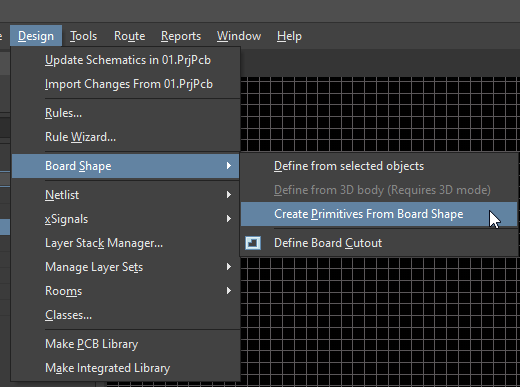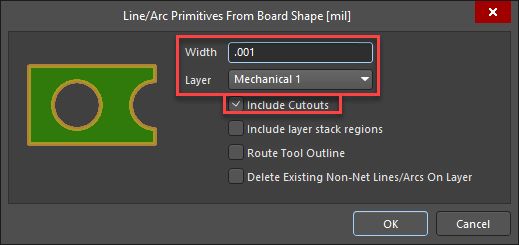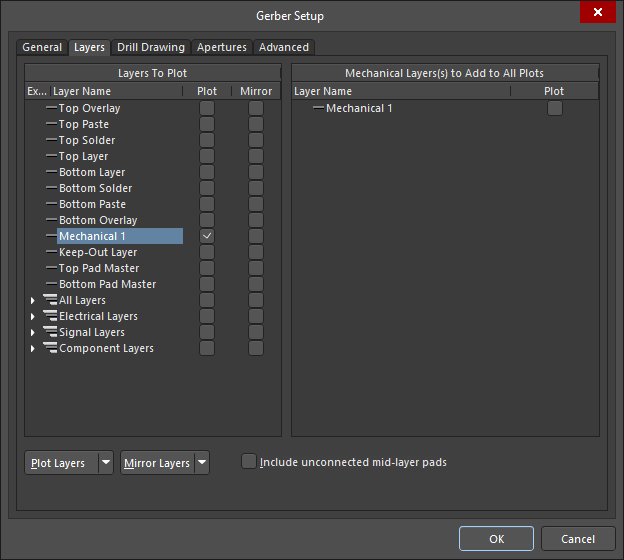MAKE_PCB - Kasimashi/Systemes-embarques GitHub Wiki
Dans cette partie, nous allons apprendre à simuler, créer nos propres cartes d'électronique. Avec nos schemas electriques (schematics) et schemas de conception Printed Circuit Board (PCB).
Dans cette partie nous allons apprendre à créer Schematic & PCB. Pour cela il existe de nombreux logiciels de CAO pour le faire (EAGLE, Cadence, KiCAD, ECAD ...) personnellement j'ai choisi Altium Designer qui offre une interface complète et assez simple au final à prendre en main pour créer ses propres cartes électroniques.
Il faut dans un premier lieu :
- Se créer un nouveau projet
- Créer un fichier schématic
- Créer un fichier PCB
- J'utilise ensuite un plugin : https://www.samacsys.com/altium-designer-library-instructions/ qui me permettra d'ajouter mes composants et d'importer leur footprint et PCB view automatiquement.
- J'entre dans la barre de recherche la référence de mes composants que j'ai sélectionné chez Mouser par exemple.
- Le composant se trouve en bas à droite du schema, je place mon composant et je le renomme.
- Je peux faire tourner mes composants grâce à la touche "espace" du clavier.
- Rajouter les fils et notations sur le schémas VCC et GND.
- Une fois tout mes composants placés je peux lancer les annotations sur le schéma : pour cela dans Tools --> Annotation --> Annotate Schematics --> Update Change List --> Accept changes --> Validate Changes --> Execute Changes --> Close. De cet façon les composants portent un nom.
- Lancer une compilation du projet : Project -> Validate ...
- Vérifier que la compilation s'est bien passé à l'aide de View -> Panel -> Message

Une fois le schématic créer et compilé : on peux ensuite passer à la partie concernant le PCB. Pour cela on se rend sur le schema en .PcbDoc
On peut ensuite importer les composants du schematic en cliquant sur Design -> Import changes from ... .PrjProj
- Puis Validate Changes -> Execute changes -> Close -> Les composants se trouvent ensuite en bas à droite du PCB.
- Il faut ensuite replacer correctement dans l'espace les composant du schemas. Se référencer au schematic pour le placement, ne pas oublier de faire une rotation de ces derniers également.

- On peut passer en mode 3D à l'aide de View-> 3D Layout Mode pour vérifier l'apparence.

Note : ici les borniers pourraient être tourné.
On peux replacer les composants à l'aide de la toolbar " align composant"
- Cliquer maintenant sur LS à gauche de Top Layer Puis cliquez sur mechanical Layers -> Clique droit -> Nouvelle couche -> Nommer la CUTOUT Layer Number 17 BOARD Layer type Board -> Fermer
- CLiquez sur l'onglet cutout.
- Onglet Place, Puis line entourer tout les composants
- Selectionner toutes les lignes avec la touche MAJ
- Puis Design -> Board Shape -> Define Shape from selection.

Pensez à placer quelques notation sur votre PCB pour aider les futurs électroniciens.

Cliquez sur Route -> Autoroute -> All -> Route All.
- Cliquez sur Tool --> Design Rule Check
- Ceci génère un rapport puis corriger les problèmes si besoin.
Cliquez sur File-> SmartPDF -> Next -> CurrentProject -> Close
On peut ainsi choisir individuellement ce qu'on veut exporter en faisant clique droit : et vers quel type de sortie nous souhaitons exporter ceci.

Puis cliquez sur Generate content
Le manufacturier a besoin des lignes extérieurs de la carte, celle ci peut être généré rapidement en créant un "outline" tout autour de la board. Pour cela :
-
Create an outline around the board cutout by using: Design ► Board Shape ► Created Primitives from Board Shape.
-
With the Line/Arc Primitives from Board Shape panel, set the width to be a small value (such as .001mil) and set the layer to be a Mechanical Layer.
-
Enable the option Include Cutouts and select 'OK' to confirm. This will generate an outline around the board and all cutouts.
- Generate your Gerber output files and make sure that to enable the Mechanical Layer, specified in step 2 above, to have the outlines exported in the mechanical Gerber layer.
This will generate a Gerber file for Mechanical Layer that represents the cutouts.
Plusieurs constructeur en france sont plutôt réputé dans le monde de l'électronique. En premier lieux j'utilise : JLCPCB : https://jlcpcb.com/
Plusieurs fournisseurs en france sont plutôt réputé dans le monde de l'électronique. En premier lieux je citerais : RS Components France : https://fr.rs-online.com/web/ Farnell France : https://fr.farnell.com/ Mouser France : https://www.mouser.fr/ Digikey : https://www.digikey.fr/